

作者: Adela D. Louie, 最新更新: 2021年3月29日
您在PC上拥有的数据(例如照片,文档,视频等)已知保存在硬盘驱动器上。 但是,并非所有人都知道大多数此类设备都具有使用寿命限制。 有人说,某种硬盘可以使用5-10年,但仍然取决于硬盘的品牌。
现在,如果情况是您不确定硬盘的剩余寿命,那么我们将在此处向您展示一些可以考虑的迹象。 这是一些 硬盘故障的迹象。 知道这一点将使您知道仍然可以使用硬盘多长时间,或者是否需要将重要数据传输到新数据中。
第1部分。硬盘驱动器出现故障的迹象:硬盘驱动器即将发生故障的原因第2部分。如何知道硬盘故障的迹象第3部分。硬盘故障的迹象:数据丢失时该怎么办部分4。 结论
众所周知,您的硬盘或HDD是机械的,并且据说可以像电唱机一样工作。 它就像主轴和盘片一样工作,其中手臂读取您的数据,然后整个系统将使用它。
另一种类型的硬盘是当今众所周知的硬盘。 他们被称为 SSD 或固态硬盘。 这些是使用已知的电子单元来写入数据并像RAM一样工作的单元。 还已知它们比HDD类型更快。
对于这两种类型的硬盘驱动器,以下是您可能会得到硬盘驱动器故障迹象的原因。
现在,为了使您能够知道硬盘驱动器是否即将失效,以下是您可能会遇到的一些信号。
硬盘驱动器出现故障的迹象是,如果计算机一直死机,并且计算机开始蓝屏,则计算机开始缓慢运行。 一旦您有了这些迹象,就应该考虑做一个 数据备份 您在PC上拥有的如果在完成安装时或处于安全模式下时出现了这些迹象,则可能是因为您已经有一个硬盘驱动器无法正常工作。
如果您开始遇到启动时遇到的数据或文件,则意味着您的文件已损坏。 这些损坏的文件实际上是硬盘故障的迹象。 因此,您应该立即采取行动,并确保将其他重要文件放在更安全的地方。
硬盘驱动器上的坏扇区是那些不知道如何维护数据完整性的扇区。 发生的情况是操作系统将用掩码将您的数据覆盖,从而使其难以识别。 现在,如果您的PC上的扇区损坏,那么这是硬盘故障的一个坏信号。
使用此符号,您可以手动检查磁盘以查看是否有任何错误。 如果您使用的是Windows 7 PC,则需要执行以下操作。
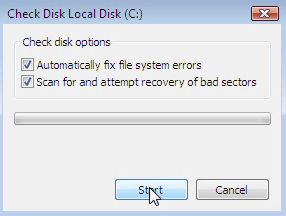
一旦您听到计算机发出不同的声音,那意味着您已经来不及了。 这种声音被许多人称为死亡之声,发生在您的系统正在执行写数据并试图从任何错误中恢复时。 而且,当您听到硬盘驱动器发出刺耳的噪音时,仅表示PC的某些部分已经出现故障。
SMART数据或称为“自我监视,分析和报告技术”被认为是硬盘故障的最早迹象之一。 激活后,通常会向您发出警告,表示您在尝试引导硬盘时硬盘驱动器出现问题。
但是,令人遗憾的是,大多数品牌都没有自动启用此选项的功能。 因此,这意味着如果您要检查PC是否已启用SMART,则必须使用Web进行快速搜索以查找PC的品牌和型号。
另一方面,如果您使用的是Windows计算机,并且要检查SMART功能的详细信息,则需要执行此操作。
WMIC
磁盘驱动器获取状态
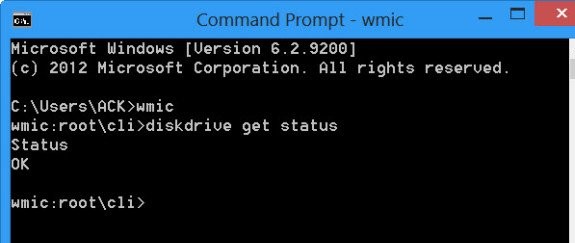
因此,从那里开始,如果您能够在屏幕上看到三个OK,则表示没有问题。 然后,您现在就可以继续进行操作,并在PC上的数据完全丢失之前备份它们。
由于我们已经向您显示了硬盘故障的迹象,因此您可能还会丢失一些数据。 当然,显然,您希望将它们重新购买,但不知道如何使用。 因此,我们将告诉您如何。
为了使您能够恢复由于硬盘故障及其迹象而丢失的数据,那么您将需要使用 FoneDog数据恢复 许多人强烈推荐该软件。
FoneDog数据恢复软件可以轻松地 从硬盘驱动器中恢复那些丢失的数据 例如您的文档,照片,视频,音频等等。 另外,它也可以 从任何外部硬盘驱动器恢复数据 如果需要的话。
该软件非常易于使用,并且比其他数据恢复软件更快地处理数据。 使用此程序的最好之处在于,在恢复丢失的数据时,不会有其他数据会被覆盖。
数据恢复工具
恢复已删除的图像,文档,音频和更多文件。
从计算机(包括回收站)和硬盘驱动器中获取已删除的数据。
恢复因磁盘事故,操作系统崩溃等原因引起的丢失数据。
免费下载
免费下载

人们也读8修复未在磁盘管理中显示的外部硬盘驱动器的方法如何修复Windows硬盘上的坏扇区
最好尽早知道 硬盘故障的迹象。 知道其迹象将有助于您将数据保存到更安全的位置,而不是将其放置在几乎要发生故障的硬盘驱动器上并使它们完全消失。
发表评论
评论
热门文章
/
有趣乏味
/
简单困难
谢谢! 这是您的选择:
Excellent
评分: 4.8 / 5 (基于 93 评级)